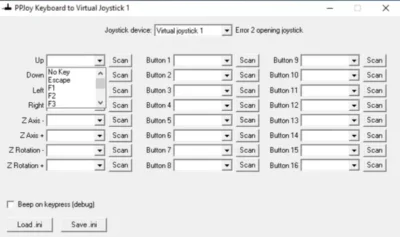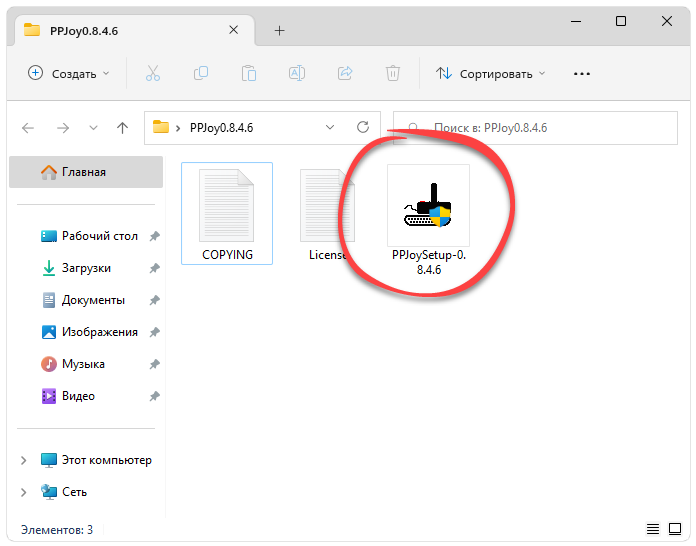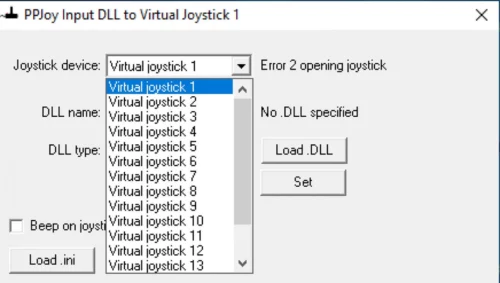Автор: [SS].UHU
На заре развития авиасимуляторов многие производители давали возможность пользователям управлять самолётом не только посредством клавиатуры и джойстиком, но и мышью. Однако, в эпоху WarBirds, вирпилы были лишены этой возможности … до момента, когда IvanIV создал эмулятор джойстика — jmouse. Всё бы хорошо, но его мышеджой обладал рядом недостатков, т.к. был заточен под специфику WB и требовал наличия в системе гейм-порта. Тогда exec228 написал свой мышеджой — PPMouse, который был лишён недостатков jmouse и великолепно подошёл для ‘Ил-2 Штурмовик’. В своё время, через мои руки прошли такие джойстики, как Gravis Thunderbird, АБ2, Х45, Эво, MSFF2, MSP2, Cougar, но ни один из них даже близко не смог приблизиться по качеству и приятности управления самолётом к мышеджою! Отсутствие люфтов, дрожания резисторов, мёртвой зоны и рывка в центре, идеальная точность, стабильные характеристики на протяжении всего жизненного цикла, надёжность, возможность летать на работе — это лишь небольшой перечень достоинств мышеджоя. С его помощью я смог набить 501 килл в онлайн войне за 93 часа http://i054.radikal.ru/1304/b9/4498d2290f90.jpg, s11.radikal.ru/i184/1008/80/261d0ed9642a.j
1. установить PPjoy:
краткая инструкция:
1) запустить setup, несколько раз нажать NEXT, потом ХР предложит найти дрова — указываем ‘найти автоматически’ … вуаля, PPjoy установлен )),
2) в панели управления\parallel port joysticks добавить джой, указав порт virtual port.
3) дальше система находит parallel port joystick и снова указываем ‘найти автоматически’.
всё, джой есть, ждёт команды.
команды придётся делать так:
4) скопировать в удобный каталог ppmouse.exe и hook.dll,
5) запустить и настроить ppmouse, и не выключать, именно во время работы проги ppmouse.exe и происходит перевод мыши в джой,
6) после игры можно ppmouse закрыть.
* дополнение: в архиве с PPjoy есть скриншоты по установке — рекомендую ознакомиться …
2. установить NewView (желательно последнюю — 37k):
1) в ней настроить кнопку ‘мгновенной (или замедленной в одно касание) центровки’ (у меня это SPACE на клавиатуре);
2) настроить кнопку ‘центровка с возвратом’ (у меня C);
3) настроить обзор кнопками (к примеру — UP ассоциировать с W и т.д. … у меня UP, DOWN, LEFT, RIGHT соответственно W, S, A, D);
4) назначить кнопку в разделе ‘переключатель режимов обзора’ в пункте ‘только NewView’ (у меня это Z);
5) в ‘горячих клавишах’ назначить кнопки на +5 FOV и -5 FOV (у меня это HOME и INSERT соответственно);
6) в ‘дополнительных настройках’ в разделе ‘SnapView’ указать указать режим NewView при старте — ‘NewView Snap’ (потом можно будет установить режим NewView, когда привыкнешь управлять с клавиатуры).
Счастливым обладателям тракира можно не устаналивать NewView (однако настройка тракира через NW гораздо гибче — рекомендую!)
3. настроить раздел УПРАВЛЕНИЕ в ил2:
первым делом очистить разделы управления обзором ТИП1 и ТИП2 (удалить все ссылки на хатку и numpad) … далее — проверить не висят ли на клавишах управляющих обзором (A,S,D,W) какие либо функции (очистить) … затем запустить PPMouse и назначить оси X, Y и Z (для облегчения задачи активируйте в PPMouse ту ось, что назначаете в ил-2, а остальные временно отключите):
* небольшое примечание: т.к. ил-2 при настройке подхватывает реальное устройство (поскольку, например, при движении осей существует задержка между началом движения реальной оси и виртуальной, то ил-2 подхватывает первую) — ось газа (что на скролле мыши) надо прописать вручную в файле settings.ini в разделе [HotKey move] — в виде AXE_Z JoystickDevice0=-power (при назначении газа на скролл мыши в ‘управлении’ в файле прописывается mouse AXE_Z=power).
4. отключить в дровах мыши ускорение и настроить скорость курсора по своему вкусу;
5. для управления мышеджоем надо включить системный курсор мыши поверх экрана … в conf.ini правится в разделе [rts] параметр mouseUse=1 (по дефолту — 2);
6. снижаем чувствительность мыши (для того, чтобы взгляд за мышью не ходил) в conf.ini в разделе [HookView Config] AzimutSpeed=0 и TangageSpeed=0; в разделе [rts_mouse] ставим SensitivityX=0 и SensitivityY=0;
* примечание: при этом теряется возможность управлять стрелками бомбардировщика … если для обзора используется тракир через NV, то параметры можно не обнулять!
7. скачать с нашего сайта JoyCtrl_142a для удобной настройки кривых отклика … у меня все кривые, как на скриншоте (исключение тяга, там все по 100):
тангаж:
крен:
руддер:
8. для интереса, у меня на мыше (в режиме управления только mouse + Trackir) на кнопках висят следующие функции:
G500:
НАСТРОЙКИ PPmouse 0.6.0.0:
для монитора с соотношением сторон 4:3 (рабочее поле — вся видимая область экрана)**:
для монитора с соотношением сторон 16:10 (рабочее поле — квадрат):
** примечание: настройки даны для монитора с соотношением сторон 1,33! если вы используете широкоформатный монитор (например 16:10), то поменяйте для оси Х коэффициент со 100% на 133%!
* ссылка на наиболее свежую версию PPMouse: [click here]https://drive.google.com/file/d/0BzYFQdeDVaoMM2JhZGJlYjAtOTUwNS00ZTg4LWI4NjAtMzlkNWIxMTgzNWFk/view?usp=sharing&resourcekey=0-IElZTaRFCEjhLK8M1l1g0w
* ссылка на PPJoy v0.77: [click here]https://drive.google.com/file/d/0BzYFQdeDVaoMOThMTWlhTDFFeGs/view?usp=sharing&resourcekey=0-05mEct4hxlut1fgVaAJy-gPPJoy v0.83: [click here]https://drive.google.com/file/d/0BzYFQdeDVaoMVjZOYU5oWW5fVHM/view?usp=sharing&resourcekey=0-itCUAZhOqhMlUqJE0c394g
** примечание: для 64-bit систем нужно устанавливать соответствующий PPjoy (v0.86).
* ссылка на NewView: [click here]https://drive.google.com/file/d/1R_SDRFbc8WdET90QPz5W5OVclKE3d7R2/view?usp=sharing
* ссылка на программу IL-2 JoyControl: [click here]https://drive.google.com/file/d/15Fxh2Zo0Kb0zGcsHqKsWiXWW2LoujBMd/view?usp=sharing
ВИДЕО:
работа по 10 Т-34 в два (!) прохода на Ju-87G-1
Фридрих против 4-х ишаков
бум-зум на Bf109G-2
на FW-190A-6
на FW-190D-9
работа мышеджоя
дополнение: чем PPmouse ЛУЧШЕ jmouse
1. не требует наличия в системе GAME порта;
2. работает с Windows Vista и Windows 7;
3. имеет более удобную инсталляцию и более интуитивный интерфейс;
4. не требует калибровки;
5. имеет возможность задавать на одной оси до 8 действий джойстика;
6. позволяет изменять частоту опроса mouse;
7. позволяет использовать клавиатуру для центровки осей, переключения и инвертации осей, вкл/выкл мышеджойстика, назначения кнопок джойстика;
8. имеет тестовое окно для визуального контроля вносимых изменений;
9. позволяет создавать различные профили.
PPJoy: a Windows LPT/Virtual Joystick driver.
PPJoy is a Joystick driver for Windows that allows you to use old console joysticks/gamepads on your computer.
PPJoy was originally designed for joysticks/gamepads such as PlayStation, Sega, SNES (Super Nintendo) gamepads as well as those of older game consoles, like the Atari connected to the parallel port of your PC, but it also supports other devices connected via USB, MIDI or the virtual joystick interface.
Joystick/gamepad buttons can be adjusted to your personal preference.
The virtual driver interface allows you to emulate joystick input from other applications or other physical controllers. Windows will treat these devices just like any other joystick and they can be used in any game or application that accepts joystick input.
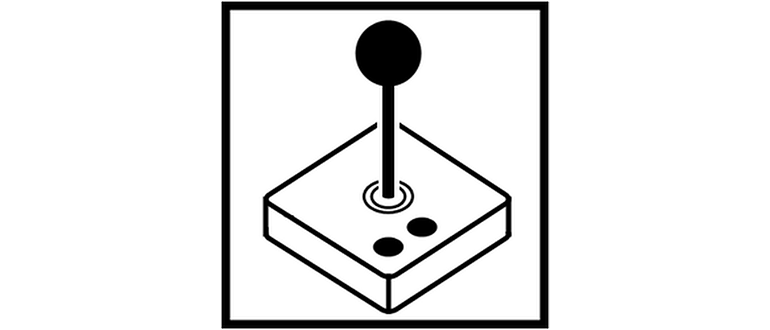
PPJoy — это миниатюрная и полностью бесплатная утилита, при помощи которой к компьютеру с Windows можно подключить любой игровой контроллер.
Описание программы
Программа не содержит каких-либо настроек. Все доступные функции реализованы в виде выпадающих списков и соответствующих кнопок на главной рабочей области. Нет тут и русского языка.
Приложение поддерживает джойстики для ПК, а также игровые манипуляторы от консолей.
Как установить
В данном случае установка не требуется, и все что нужно сделать, это правильно запустить софт:
- Обратившись к разделу загрузки, скачиваем исполняемый файл. Распаковываем содержимое.
- Двойным левым кликом осуществляем запуск ПО.
- Если понадобится, предоставляем доступ к полномочиям администратора.
Как пользоваться
Теперь с программой можно работать. Следует отметить, что любые внесенные изменения можно сохранить в соответствующий профиль. В дальнейшем такие прессы легко переключать и использовать разные игровые контроллеры.
Достоинства и недостатки
Предлагаем разобрать сильные и слабые стороны программы для подключения джойстика к компьютеру.
Плюсы:
- широкий перечень поддерживаемых манипуляторов;
- бесплатная схема распространения;
- простота использования.
Минусы:
- отсутствие русского языка.
Скачать
Исполняемый файл отличается достаточно небольшим размером, поэтому предлагается скачиванию посредством прямой ссылки.
| Язык: | Английский |
| Активация: | Бесплатно |
| Платформа: | Windows XP, 7, 8, 10, 11 |
PPJoy 0.8.4.6
|
Набор драйверов для геймпадов от PlayStation, Nintendo, Sega и т.п. Описание
PPJoy – это набор драйверов, который позволяет использовать устаревшие джойстики и геймпады в современных операционных системах. С каждым годом количество игровых консолей растет. Для большинства из них используются уникальные устройства ввода, которые не подходят для системы Windows. При выходе такого геймпада из строя, его нечем заменить и приходится искать джойстик того же производителя. Пакет драйверов PPJoy позволяет использовать не только устаревшие джойстики, но и геймпады от консолей PlayStation, Nintendo, Sega при взаимодействии с компьютером. В числе основных преимуществ использования утилит от PPJoy:
PPJoy следует запускать от имени администратора или в режиме совместимости с системами Windows Vista или ХР. PPJoy работает на 32/64 битных ОС:
Скриншоты
Скачать PPJoy Для полного комплекта мы рекомендуем вам также скачать KDWin (бесплатная программа для смены раскладки клавиатуры). |